笔记本电脑开不了机怎么办简单方法
笔记本电脑现在已经成为我们生活中普遍的办公、学习工具了,如果我们的笔记本遇到了开不了机的情况,会带来很多困扰,下面小编就来教大家几个简单方法,手把手教大家笔记本电脑开不了机怎么办,一起来看看吧。

1、笔记本开机后,电源指示灯亮,显示器屏有显示,但进不了系统
原因:系统故障
解决办法:开机按F8键,进入安全模式,然后选择最后一项“安全配置”进入试试,如果依旧不行,建议重装系统。
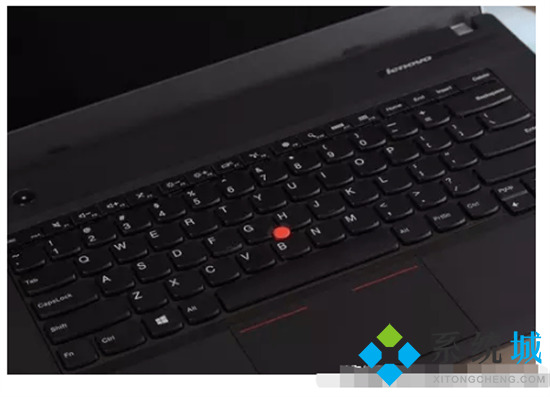
2、笔记本进入了系统界面,反复重启或者蓝屏
原因:电脑内部硬件温度过高或者是系统问题。
解决办法:电脑内部硬件温度过高,需要排除是否是CPU风扇不转,显卡或者其他硬件故障;系统问题,可以尝试重装系统。

3、笔记本开机无任何显示
原因:笔记本电池没电,或外接交流电源损坏,或电源连接不良。
解决办法:检查下外接交流电源,用有电的笔记本电池放入笔记本内部开机试试,如果可以开机,那么说明外接电源损坏,那么就说明笔记本内部可能存在硬件故障或者笔记本开机按键失灵。

以上就是小编为大家带来的三个简单方法,了解笔记本电脑开不了机的原因以及解决方法,希望可以帮到大家。
我告诉你msdn版权声明:以上内容作者已申请原创保护,未经允许不得转载,侵权必究!授权事宜、对本内容有异议或投诉,敬请联系网站管理员,我们将尽快回复您,谢谢合作!










